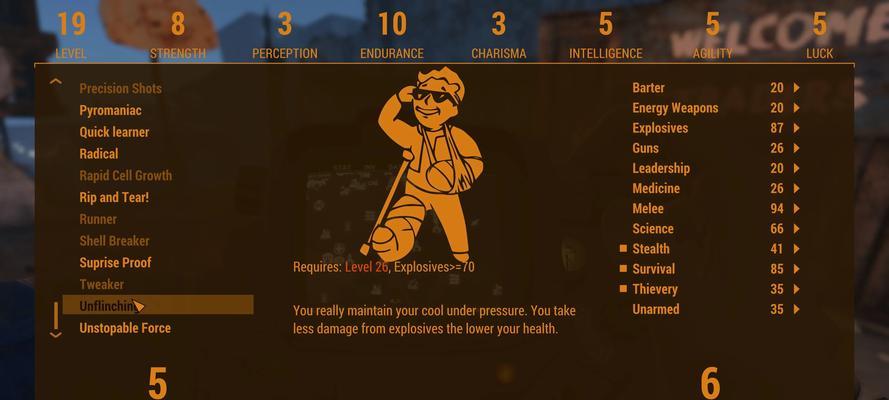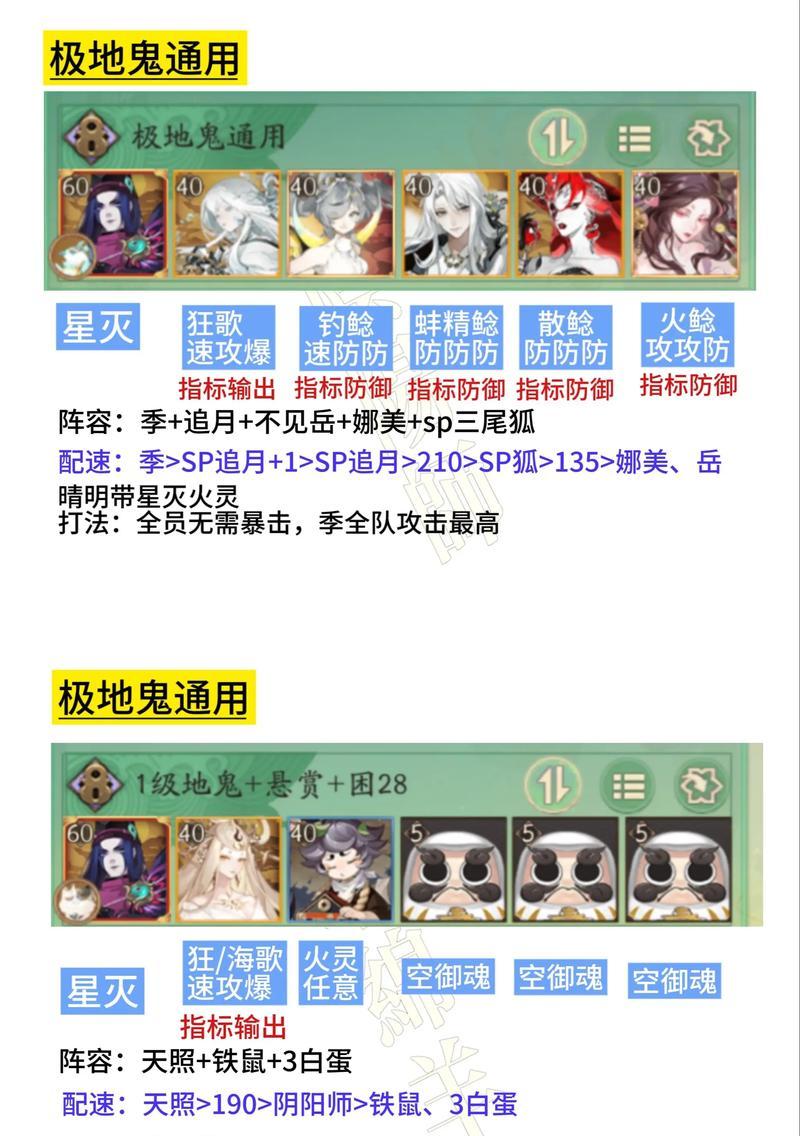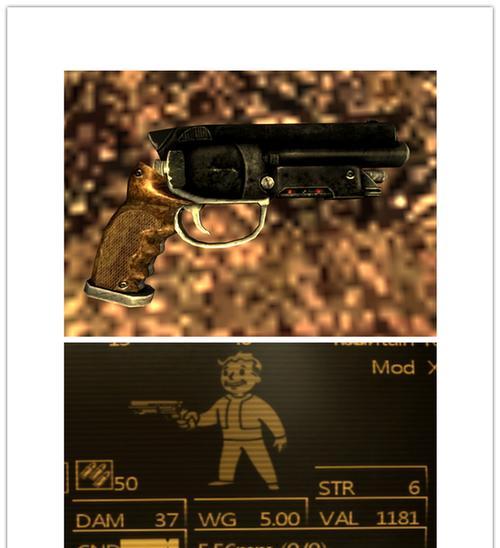《辐射4》是一款广受欢迎的开放世界角色扮演游戏,以其丰富的剧情和庞大的探索空间吸引着无数玩家。然而,一些玩家在启动游戏时可能会遭遇启动缓慢的问题。本文将深入分析辐射4启动缓慢的原因,并提供实用的方法来加速其加载速度,帮助玩家更快地投入到游戏世界中。
辐射4启动缓慢的原因
系统配置不匹配
影响因素:如果您的计算机硬件配置(如CPU、内存或显卡)无法满足游戏的最低要求,启动和运行游戏时可能会遇到困难。
解决建议:请查看游戏官方推荐的系统配置,并对比您的电脑配置。如果是硬件不达标,请考虑升级硬件。
磁盘碎片化
影响因素:长时间使用电脑不进行磁盘整理会导致磁盘碎片化,从而影响到游戏文件的读取速度。
解决建议:定期使用磁盘整理工具来整理硬盘,可以有效地减少启动时的加载时间。
过多后台程序占用资源
影响因素:开机启动项或后台运行的程序过多,会占用大量CPU和内存资源,影响到游戏的启动。
解决建议:通过任务管理器查看并结束不必要的后台进程,或使用系统优化工具来管理开机启动项。
系统更新未完成或驱动程序过时
影响因素:系统未更新或显卡驱动程序未及时升级,可能无法兼容游戏的最新版本。
解决建议:确保操作系统和所有驱动程序都是最新版本,这样可以获得最佳的游戏体验。
游戏文件损坏或不完整
影响因素:游戏安装过程中出现错误,或者安装文件在使用过程中损坏,都可能导致启动缓慢。
解决建议:验证游戏文件的完整性,或重新安装游戏确保所有文件都正确无误。
如何加速辐射4的加载速度
升级硬件配置
详细步骤:
1.计算当前系统的配置是否满足游戏最低要求。
2.如果不满足,确定需升级的硬件部分(如增加RAM内存条,更换为SSD固态硬盘,升级显卡等)。
3.选择合适的硬件,并进行更换升级。
4.重启电脑,检查新硬件是否正常工作。
使用高性能的SSD固态硬盘
详细步骤:
1.购买一块适合的SSD硬盘。
2.将操作系统和游戏安装在SSD上。
3.通过磁盘管理工具,设置SSD为启动盘。
4.体验SSD带来的快速启动和读取速度。
关闭不必要的启动程序和后台进程
详细步骤:
1.按下`Ctrl+Shift+Esc`打开任务管理器。
2.转到“启动”标签页,禁用不必要的启动程序。
3.转到“进程”标签页,手动结束不必要的后台程序。
4.使用第三方系统优化软件,设置开机不启动特定程序。
保持系统和驱动程序的最新状态
详细步骤:
1.定期检查WindowsUpdate,确保系统更新完全。
2.访问显卡制造商网站下载并安装最新的显卡驱动程序。
3.通过设备管理器更新其他相关硬件驱动程序。
验证游戏文件完整性
详细步骤:
1.打开Steam客户端,进入“库”。
2.右键点击《辐射4》,选择“属性”。
3.进入“本地文件”标签页,点击“验证游戏文件的完整性”。
4.等待Steam检查和修复文件,重新启动游戏。
清理系统垃圾文件
详细步骤:
1.使用系统自带的磁盘清理工具或第三方清理软件。
2.选择系统盘进行清理,软件会自动扫描出可以清理的临时文件、系统垃圾等。
3.根据需要选择清理项目并执行清理操作。
4.定期清理可以有效提高电脑运行效率。
使用游戏加速器
详细步骤:
1.选择一款可靠的网络加速器。
2.注册并安装加速器软件。
3.根据指示选择《辐射4》进行网络加速。
4.加速后启动游戏,观察是否有改善。
通过上述方法,您不仅可以解决辐射4启动缓慢的问题,还能确保游戏在更顺畅的环境中运行。记得定期对电脑进行维护和优化,以保持最佳性能。希望这些解决方案能帮助您更快地投入到《辐射4》的世界中,享受游戏带来的乐趣。